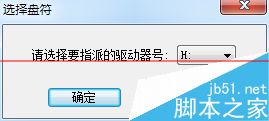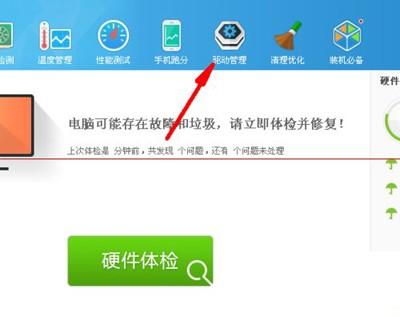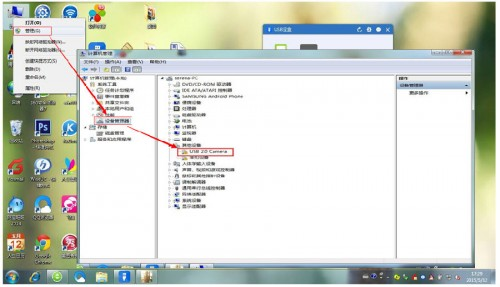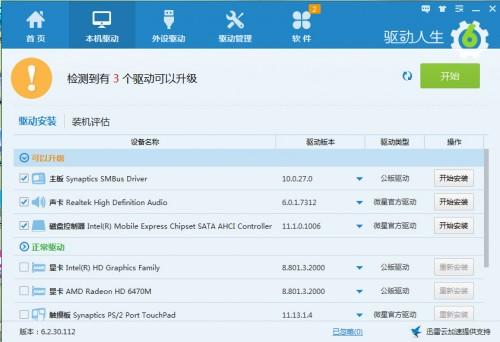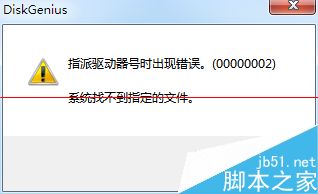
在利用DiskGenius磁盘分区工具给分区指派驱动器号时弹出错误提示“指派驱动器号时出现错误,系统找不到指定的文件”,对此该如何解决呢?以下就是针对此类无法指定盘符的具体解决办法。
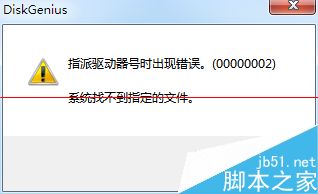
1、右击无法正常为其指定盘符的分区,从弹出的右键菜单中选择“删除当前分区”项,将此分区删除掉。
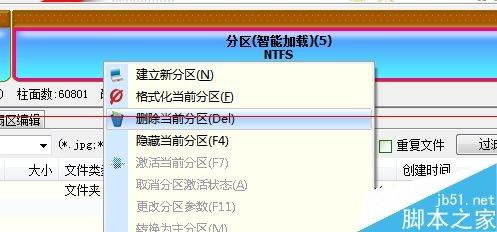
2、接着点击“硬盘”菜单项,从弹出的下拉菜单中选择“保存分区表”项,以实现保存当前分区表信息。
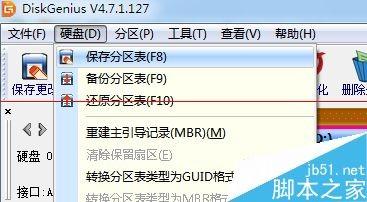
3、接着右击与已删除分区相邻的其它分区,从弹出的右键菜单中选择“调整分区大小”项。
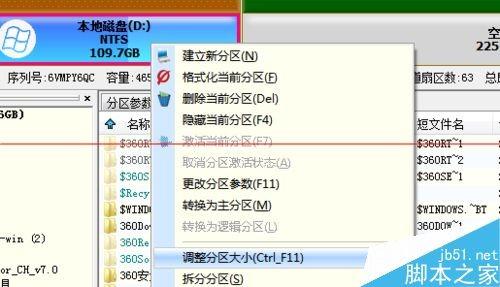
4、此时将弹出“调整分区容量”窗口,在此界面中拖动分区容量,将两个相邻分区合并成一个分区,点击“开始”按钮以合并分区。
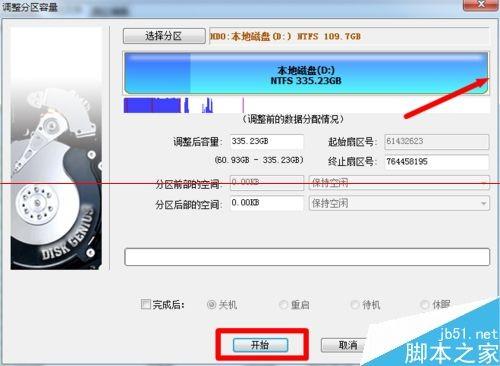
5、将下来“DiskGenius”工具将检测分区的错误,同时完成两个分区的合并操作。如图所示,最后点击“完成”按钮。
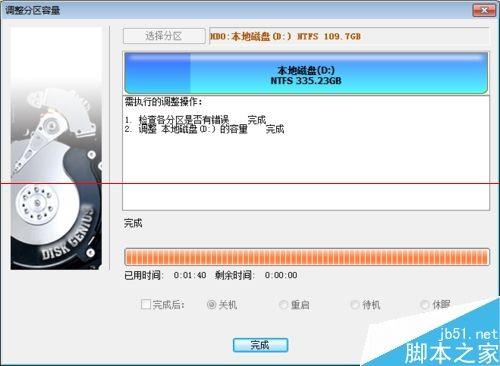
6、接下来右击已合并的分区,从弹出的右键菜单中选择“建立新分区”项,以创建两个分区。
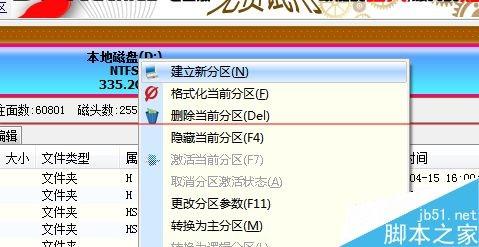
7、从打开的“调整分区容量”窗口中,根据实际使用情况进行合理的分配,点击“开始”按钮即可自动分割两个分区操作。

8、待新分区创建完成后,右击相应的分区,选择“指派磁盘驱动器号和盘符”项,并从弹出的“指派磁盘盘符”窗口中,指定未被占用的任意一个盘符即可。